en perfekt dag kan omfatte enten at læse en god bog eller nyde en god film sammen med en dejlig kop kaffe. Dette betød at gå gennem besværet med at finde og hente en MP4-fil for at se filmen ved hjælp af Hurtigtidsafspiller.
Hvad hvis MP4-videoen ikke åbnes af Hurtig tid? Godt, problemet sker fra tid til anden. I denne artikel vil vi vise dig, hvordan du løser det.
Hvad er MP4 og hvordan virker det? Dybest set er MP4 en forkortelse for Moving Picture eksperter Group-4 (MPEG-4). Det er et multimediefilformat, der ofte bruges til at gemme film og videoklip. En MP4-fil kan kun startes gennem visse applikationer. En af de mest almindelige applikationer til afspilning af MP4-filer på Mac er Hurtigtid. Apple har en detaljeret guide til, hvordan du bruger denne afspiller.
Hurtigtid vil ikke afspille MP4?
desværre kan den indbyggede videoafspiller til macOS, Hurtigtid, svigte dig! Mens Hurtigtid fungerer med mange slags lyd-og videoformater, er der visse MP4-videoer, der muligvis ikke kan genkendes af Hurtigtid. Dette skyldes ofte, at din MP4 er i et ældre eller specialiseret videoformat, som Hurtigtid ikke understøtter.
Sådan spiller du MP4 på Mac uden Hurtigtid?
jeg deler to metoder nedenfor. Hvis de stadig ikke fungerer, skal du læse vores bedste Mac-videoafspilleranmeldelse for at få flere muligheder.
Metode 1: Brug en tredjeparts MP4-videoafspiller
en god tredjepartsspiller, jeg anbefaler, er Elmedia. Der er en gratis version og en Pro-version tilgængelig. Gratis brugere kan dog kun se videoen og gå ind på andre brugere. Betalte brugere har adgang til afspilningsforbedringer og kan gemme videoen fra Youtube.
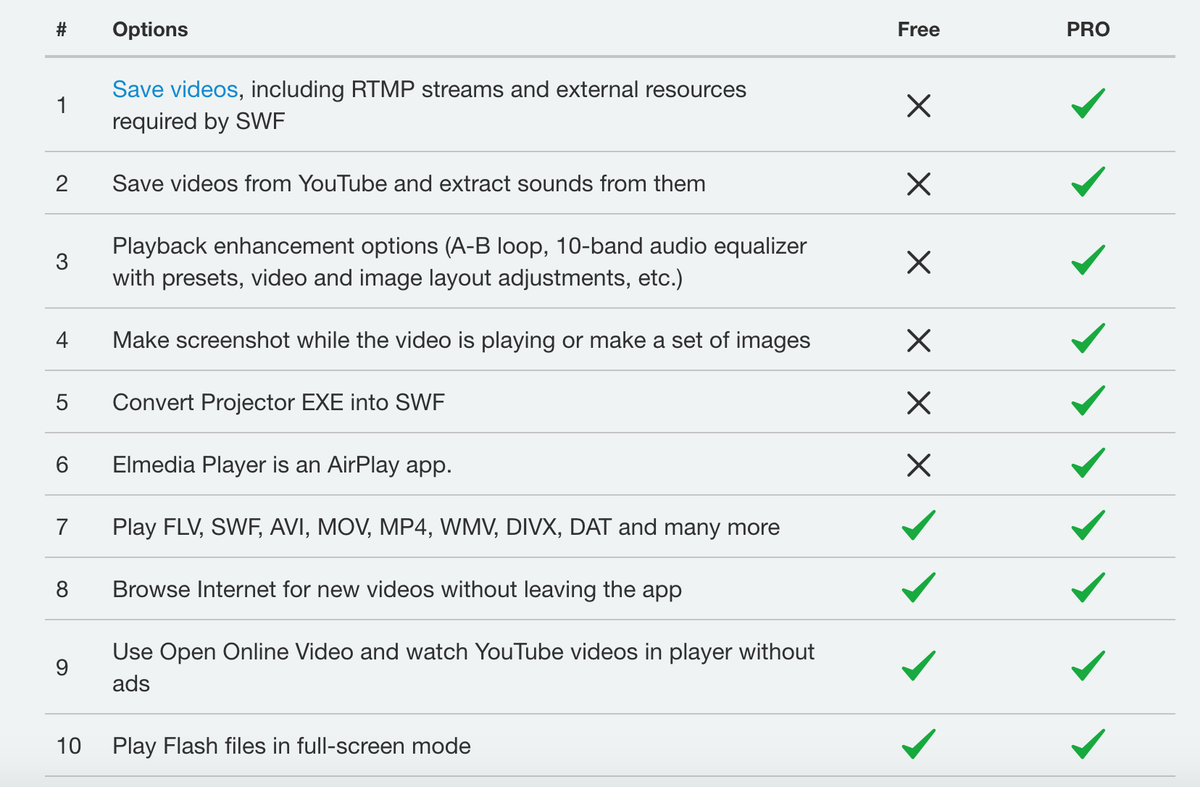
Alternativt, hvis du har et Setapp-abonnement, kan du få det derfra uden ekstra omkostninger.
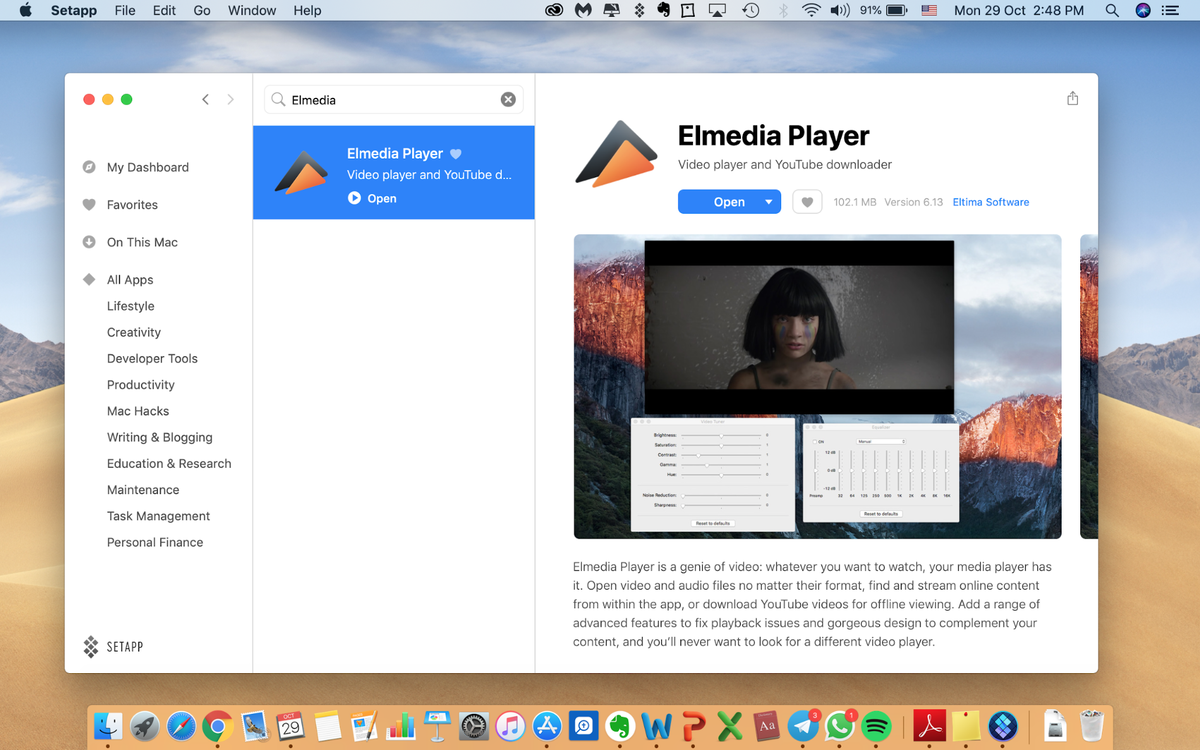
Trin 1: Hent Elmedia og følg vejledningen for at installere denne videoafspiller app.
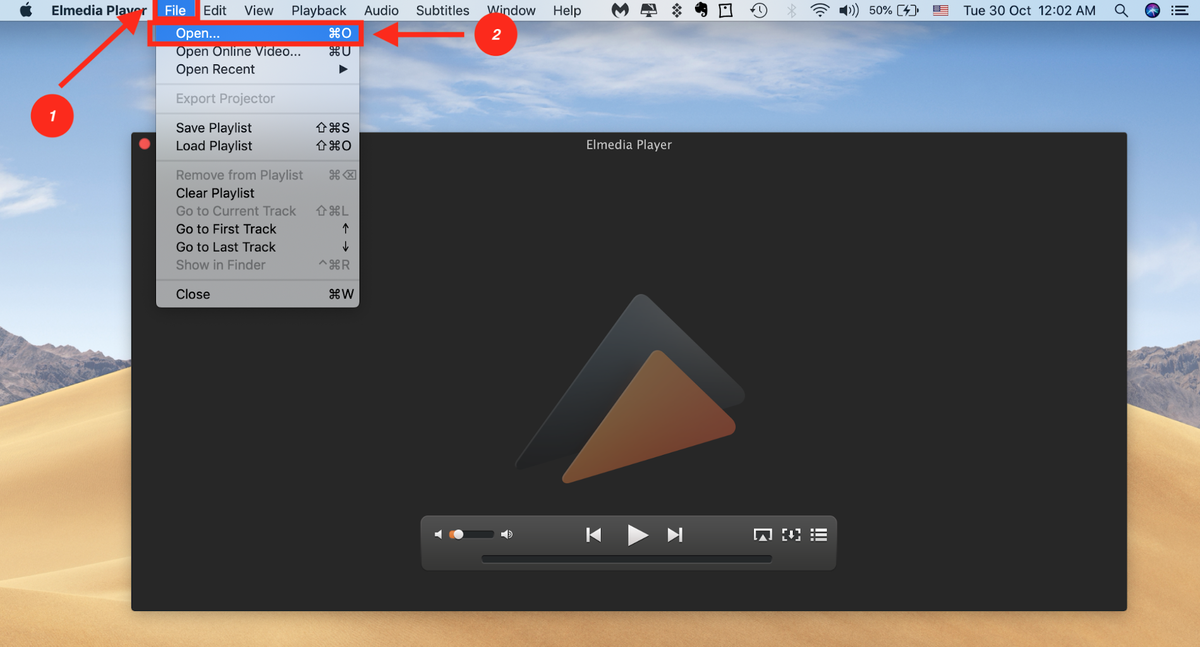
Trin 2: start applikationen, klik derefter på fil og åbn.
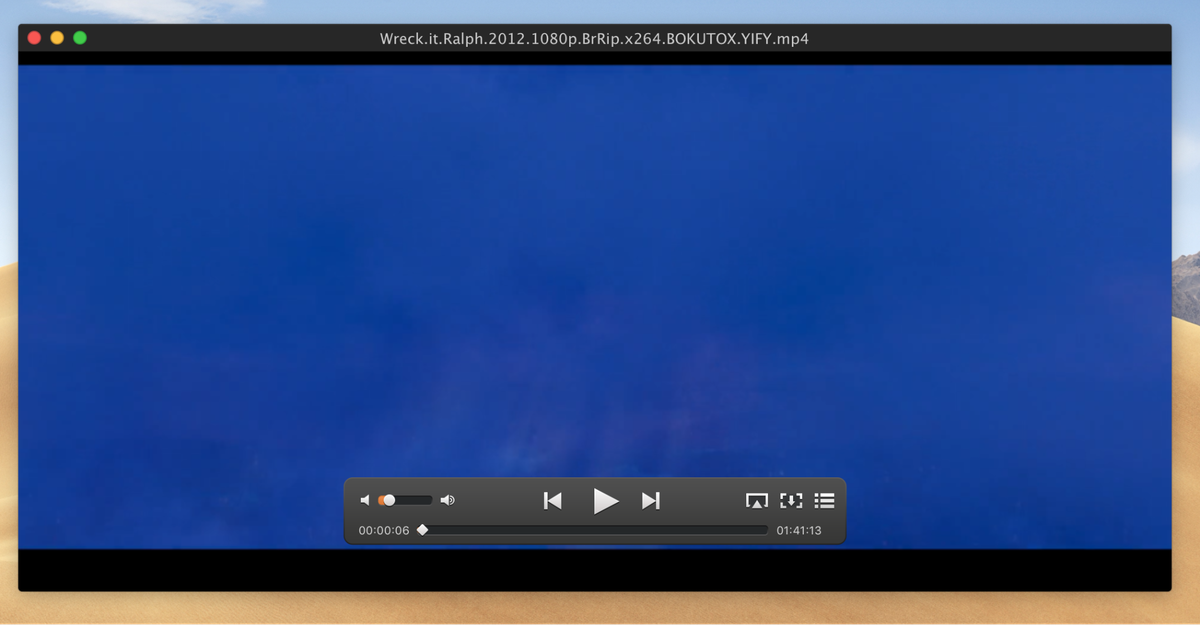
Trin 3: Vælg den MP4-fil, du har hentet. Din film begynder at spille. Alt hvad du skal gøre er at læne dig tilbage, slappe af og nyde!
Metode 2: Konverter MP4 til et spilbart Format
Alternativt kan du konvertere din fil til et spilbart format, som Hurtigtid helt sikkert vil genkende. En god mulighed for dette er Vidundershare Video Converter. Selv om det er en betalt ansøgning, er der en gratis prøveperiode til rådighed for dig at teste, om det passer dig.
Trin 1: Hent dette program og installer det på din Mac.
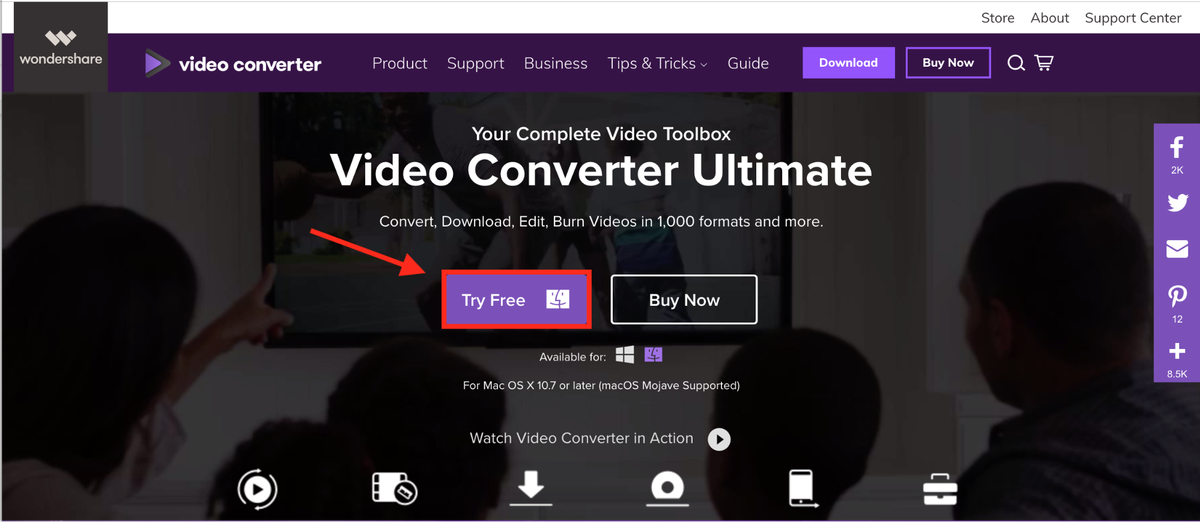
Hvis du tror, du har brug for det oftere end til lejlighedsvis filmkonvertering, kan du overveje at købe appen.Trin 2: Start programmet, du vil blive bragt til dets hovedgrænseflade. Klik på Tilføj filer, og vælg den fil, du vil konvertere.
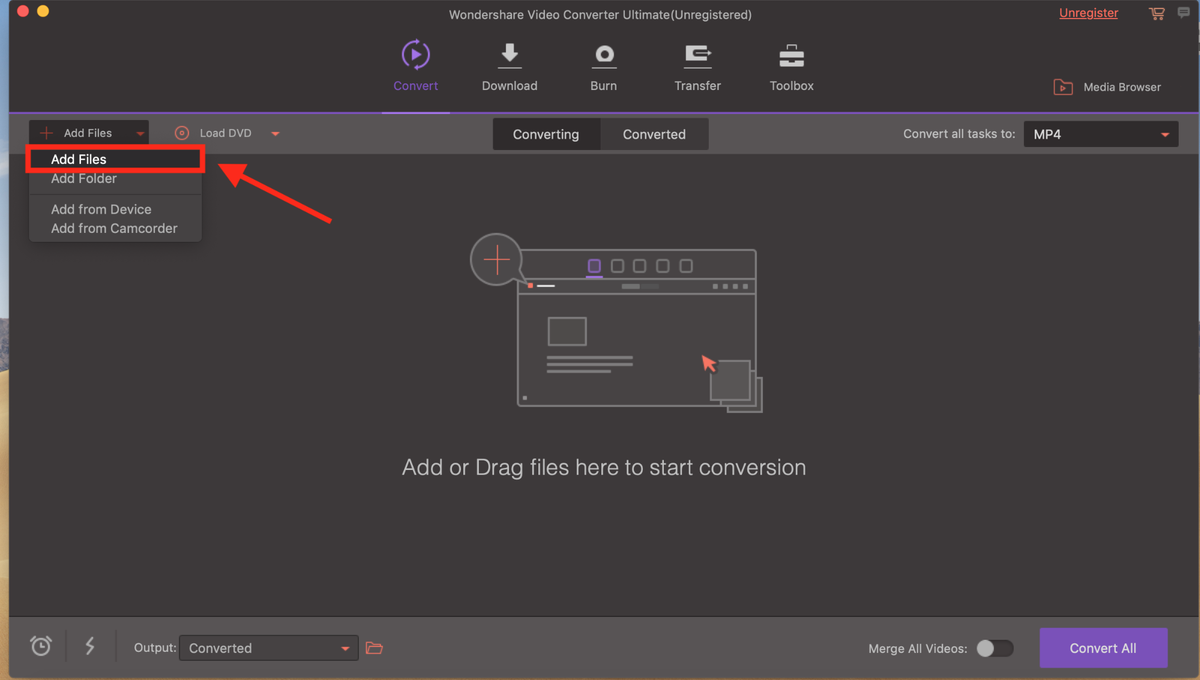
Trin 3: Konverter til det ønskede filformat. Klik på ikonet nedad, og vælg derefter den filtype, du vil konvertere til.
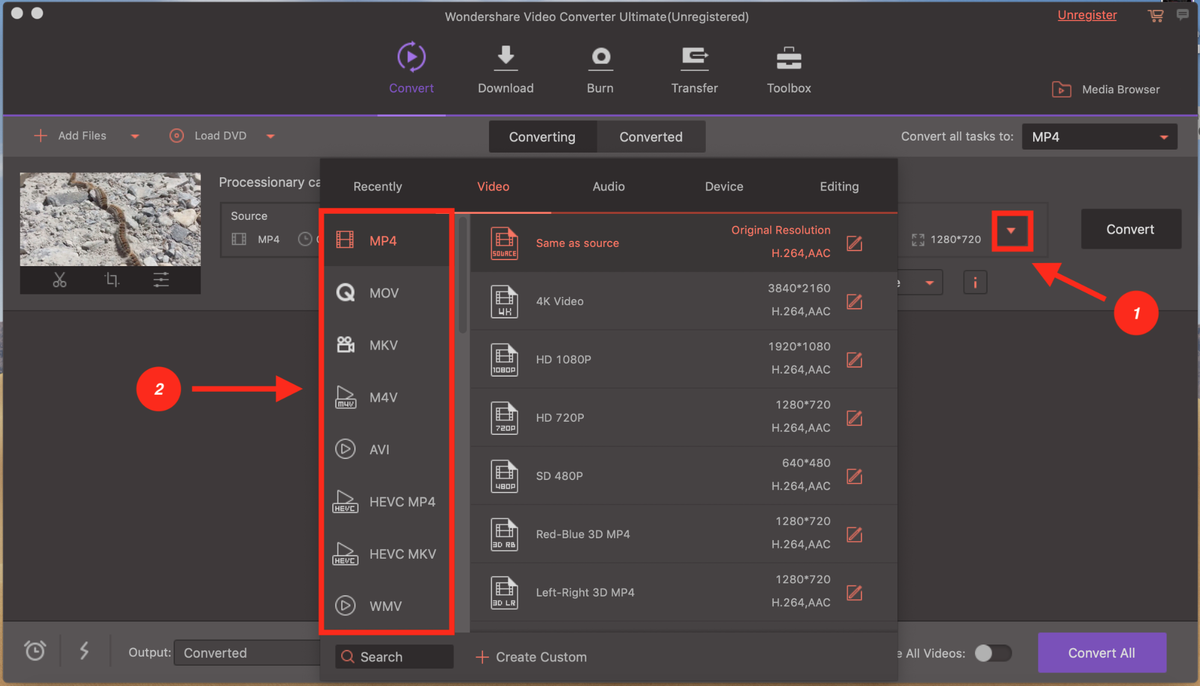
Trin 4: Endelig skal du trykke på Konverter, og du er god til at gå. Hvis du ser en serie, kan du uploade dem alle og bruge den praktiske Konverter alle funktion til at konvertere alle filer på samme tid.
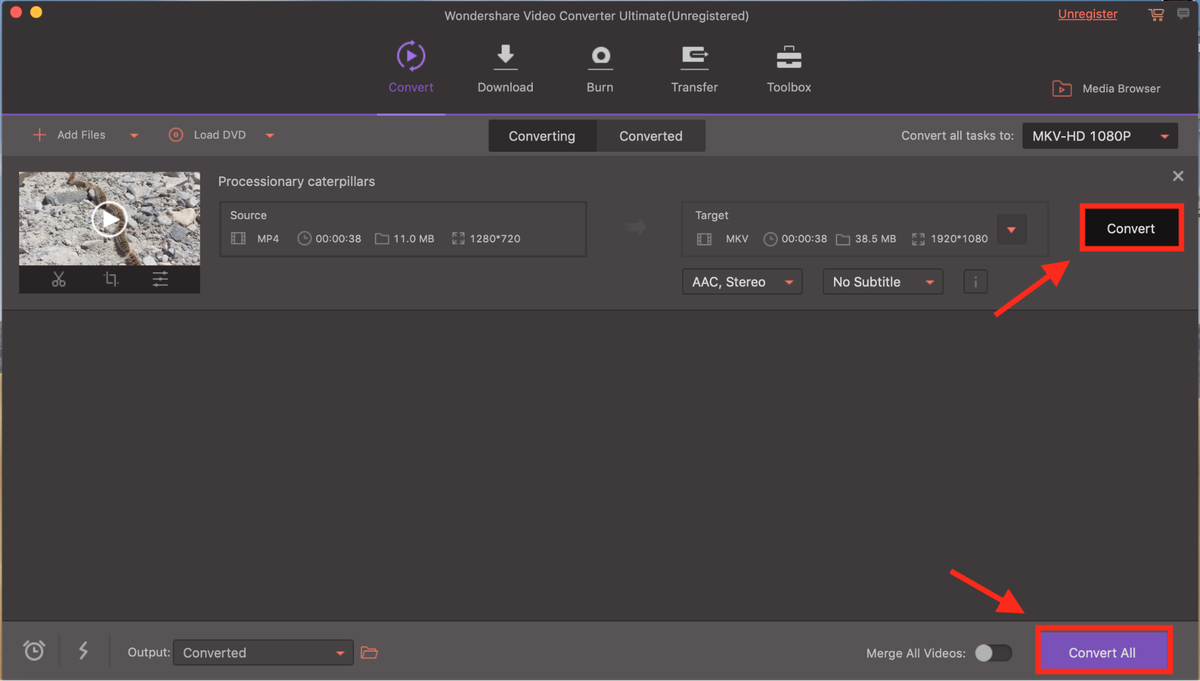
Du kan også læse vores fulde Vidundershare Video Converter anmeldelse for mere information.